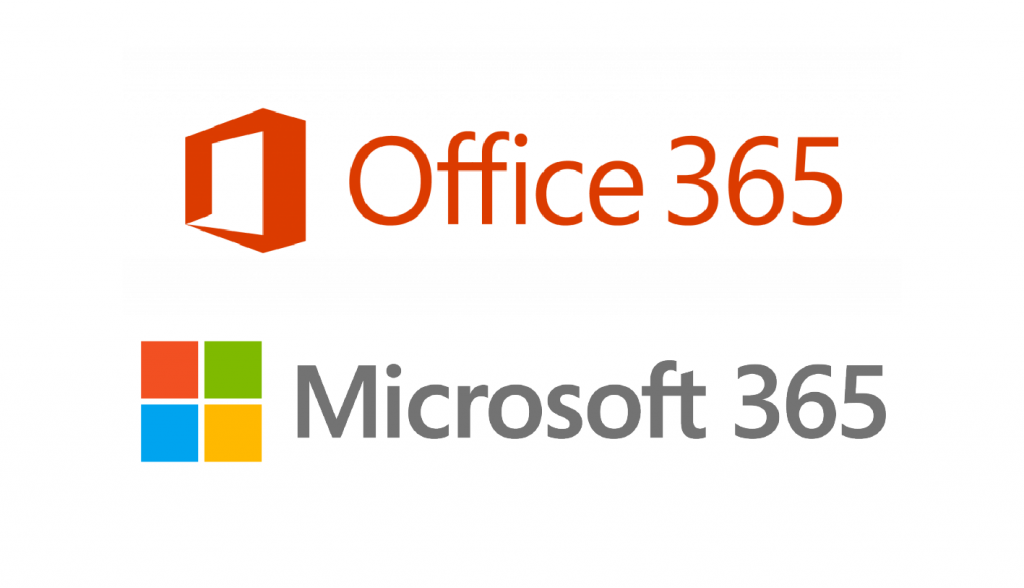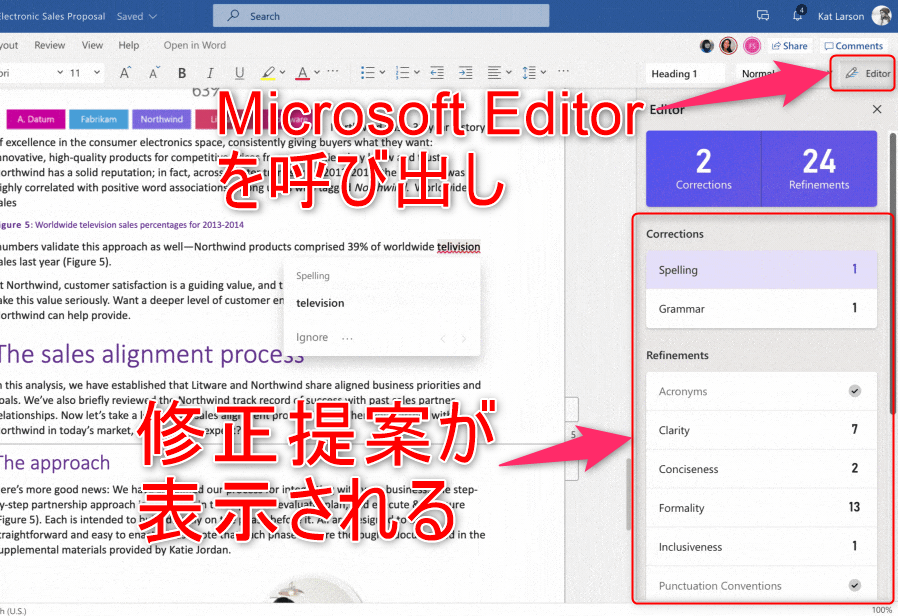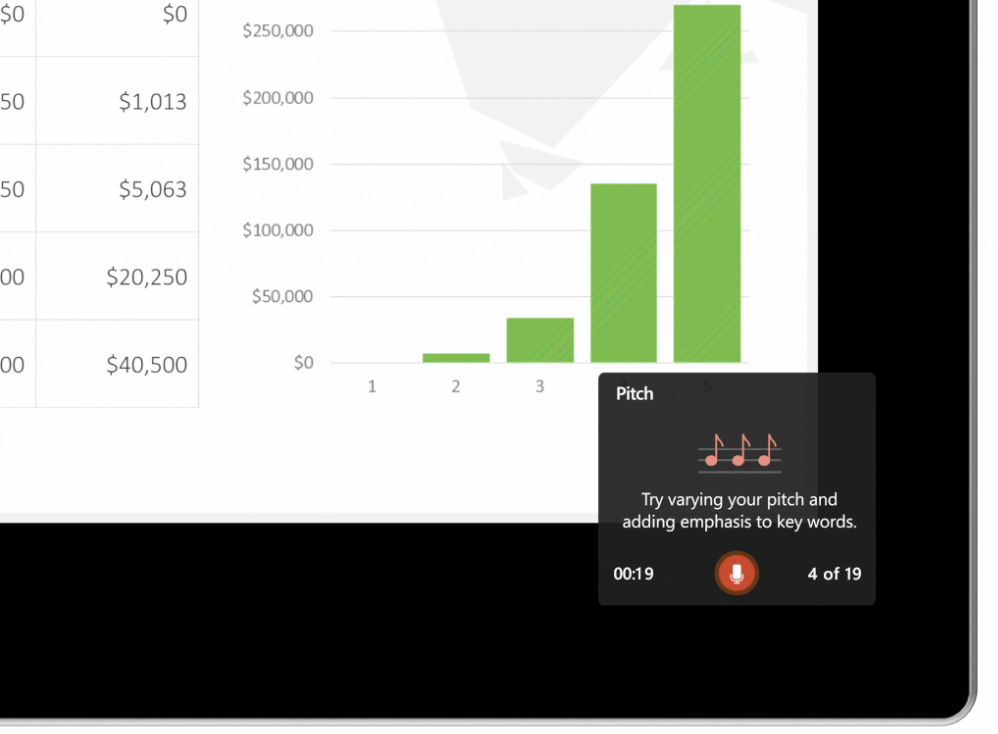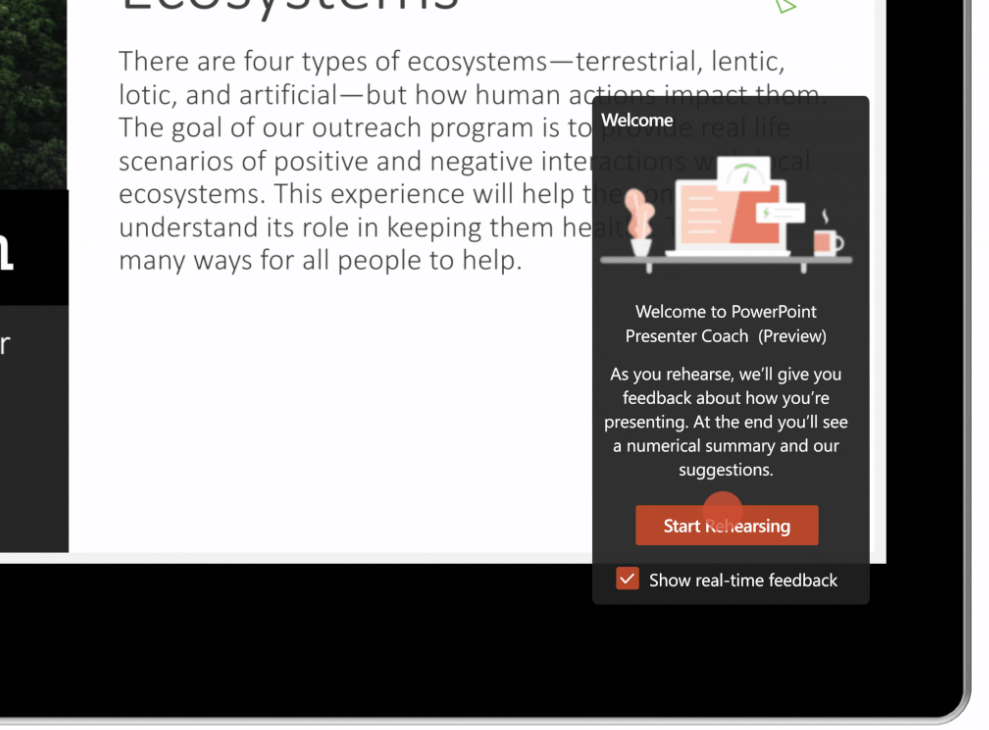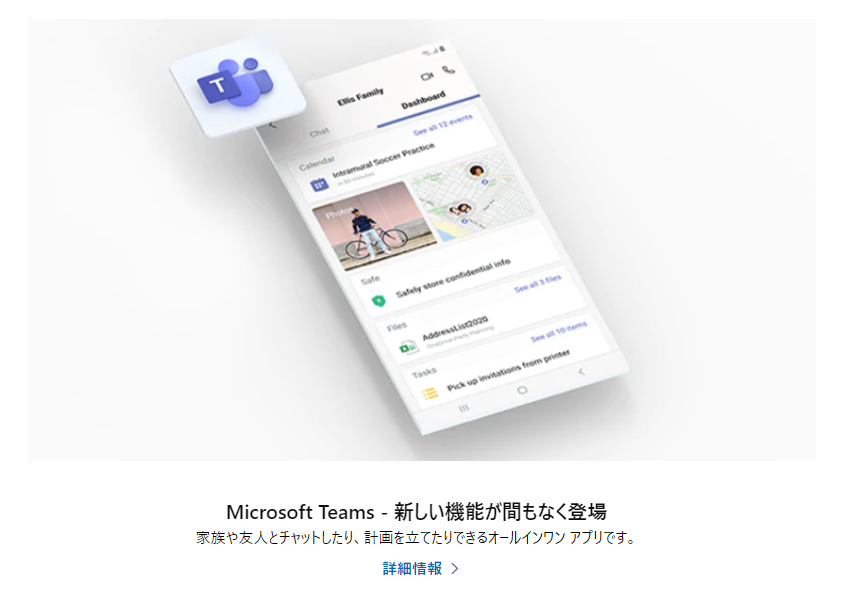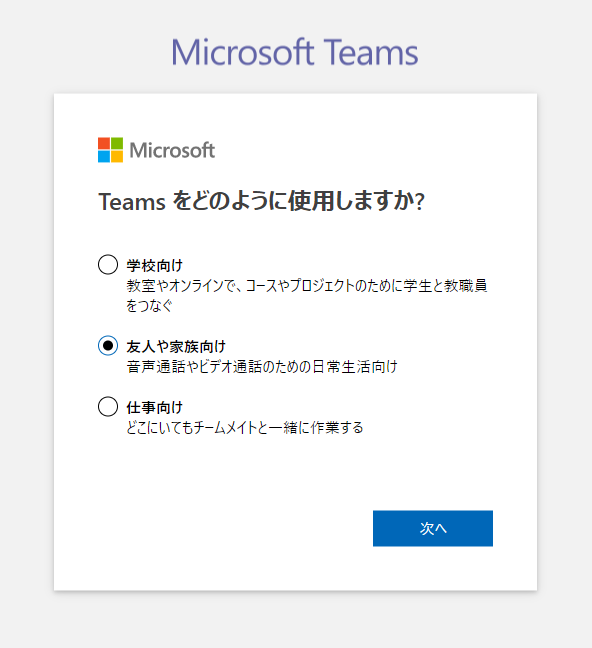<景品表示法に基づく表記> 本サイトには、プロモーションが含まれている場合があります。 お客さま
お客さま
 近藤雄一
近藤雄一
目次
Microsoft 365とは何か?
2020年4月21日、Office 365は、Microsoft 365にブランド名が変更になります。
Microsoft 365になった後に、後日一般向けにMicrosoft Teamsが提供される予定で、随時AI・クラウド機能の強化が図られています。
例えば、WordにはMicrosoft Editorが追加され、AIにより細かな文章チェックを行ってくれるようになりました。PowerPointでは、プレゼンのリハーサル中に、話し方のペースや話している言葉のチェックも行ってくれます。
家庭向けOfficeにどんな変化があるのか、各ブランド別に見ていきたいと思います。
Microsoft365 Personal・Office365 solo・Office2019の違い
Microsoft Office(オフィス製品)を使うには、2つの方法があります。
- Office2019(買い切り版)
- Microsoft365 Personal(旧Office 365 Solo)(サブスクリプション版)
Office2019とMicrosoft365 Personal(旧Office 365 Solo)は、サービス内容が大きく違っています。
Microsoft Office製品の選び方は、こちらの記事も合わせてご覧ください。
 【Office2021発売】Microsoft Office・Word・Excelはどれを購入するべきか?できれば無料で。
【Office2021発売】Microsoft Office・Word・Excelはどれを購入するべきか?できれば無料で。Microsoft365 Personal(旧Office 365 Solo)(サブスクリプション版)は機能が豊富で、以下の特徴があります。
- 常に最新版のデスクトップOfficeソフトを利用できる(機能追加される)
- Publisher、Accessを含めたほとんどのソフトが使える
- テクニカルサポートがある
- オンラインストレージOneDrive 1Tバイトが付いている
- Skype60分無料通話付き
表にまとめると、以下の通りです。PowerPoint付きのOffice Home & Business 2019と比較してみます。
| Microsoft365 Personal (旧Office 365 Solo) | Office Home & Business 2019 | |
| 更新 | 年間契約・月間契約 (サブスクリプション版) | 永続ライセンス (買い切り版) |
| 価格(税込) | 12,984円(年間契約) | 38,284円 |
| Office製品 | Word Excel PowerPoint Outlook Publisher Access | Word Excel PowerPoint Outlook |
| OneDrive | 1TB付き (高度なセキュリティ有り) | ― (Microsoft無料アカウントで5GB利用可能) |
| テクニカルサポート | あり | ― |
| Skype(オンライン通話とチャット) | 毎月60分の無料通話 | ― |
| 台数 | インストール無制限 (同時利用5台まで) Windows/Mac | 2台まで Windows10/Mac |
| 新プレミアムテンプレート | 対応 | ― |
| Microsoft Teams | 対応予定 | ― |
| AI・クラウド機能の強化 | Microsoft Editor Presenter Coach Money in Excel Excel の新データタイプとスマートテンプレート | ― |
| 備考 | 常に最新版を利用可能 Windows7 / Windows8.1に対応 |
旧Office365 soloは、最新のデスクトップOfficeソフトに加えて、オンラインストレージOneDrive(1TB)・テクニカルサポート・Skype60分無料通話まで付いていました。もはや従来の買い切り版のMicrosoft Officeをはるかに超えているサービスになっているように思います。
Office365 soloからMicrosoft365 Personalに名称を変えるにあたり、さらに一般向けにMicrosoft Teamsが提供される予定で、AI・クラウド機能を強化し、さらに便利なサービスになっていくようです。その他にも、新プレミアムテンプレートが追加されたり、Outlookでプライベートと仕事の両方管理できたり、とパワーアップしているようです。
詳しくは、以下の記事をご覧ください。
参考 新たに提供予定の Microsoft 365 Personal について - News Center JapanMicrosoft新プレミアムテンプレート
Microsoft365ユーザーのみ利用できるテンプレートが用意されるようです。
他にはないクリエイティブなコンテンツ
テンプレート、写真素材、アイコン、フォントなど、ロイヤリティ フリーのクリエイティブなコンテンツの膨大なコレクションにアクセスできます。
AI・クラウド機能の強化
2020年4月22日にページが更新され、以下の記述で紹介されています。
AI を活用したクリエイティブなツール
デザイナー、アイデア、新しい Microsoft エディターなどの機能が、より良いデザインや文章の候補を提案します。
詳しく見ていきましょう。
日本で提供されるMicrosoft365サービス
Microsoftの発表によれば、以下の機能が日本語で提供されるそうです。ただし、”後日”とあるため、いつ公開になるのかは分かりません。
- Microsoft Editor(文章を改善する機能)
- Presenter Coach(プレゼン練習機能)
- Money in Excel(お金を管理する機能)
詳しくは、以下の通りです。
以下の機能は英語で展開を開始し、日本語に関しては後日展開予定です
・Money in Excel ソリューション
・Microsoft Editor の類似性チェック機能などの一部機能
・Power Point の Presentor Coach の機能
・Excel のデータタイプ機能
・Outlook の Play My Emails 機能
・Microsoft 365 のご契約者に向けたパートナー特典プログラム(参考)新たに提供予定の Microsoft 365 Personal について – News Center Japan
日本で提供されないMicrosoft365サービス
また、日本で提供がないサービスとして、
- (家族で使える)Microsoft 365 Familyサブスクリプションサービス
- (子どものWindows・Xbox・Androidの使用状況を把握できる)Microsoft Family Safety
があります。
以下のサービスは日本での提供は未定となっております
・Microsoft 365 Family サブスクリプションサービス
・Microsoft Family Safety アプリケーション(参考)新たに提供予定の Microsoft 365 Personal について – News Center Japan
Microsoft Editor(文章を改善する機能)
従来から、簡易な文法チェック等の文章改善機能はありました。さらに「高度な文法チェックやスタイル編集機能」が提供されます。
Microsoft発表の画面を例に、詳細を確認していきましょう。
次の例では、より単純な言葉が提案されています(Consider using a simple word)。validateよりconfirmの方が簡潔な表現となっていますね。
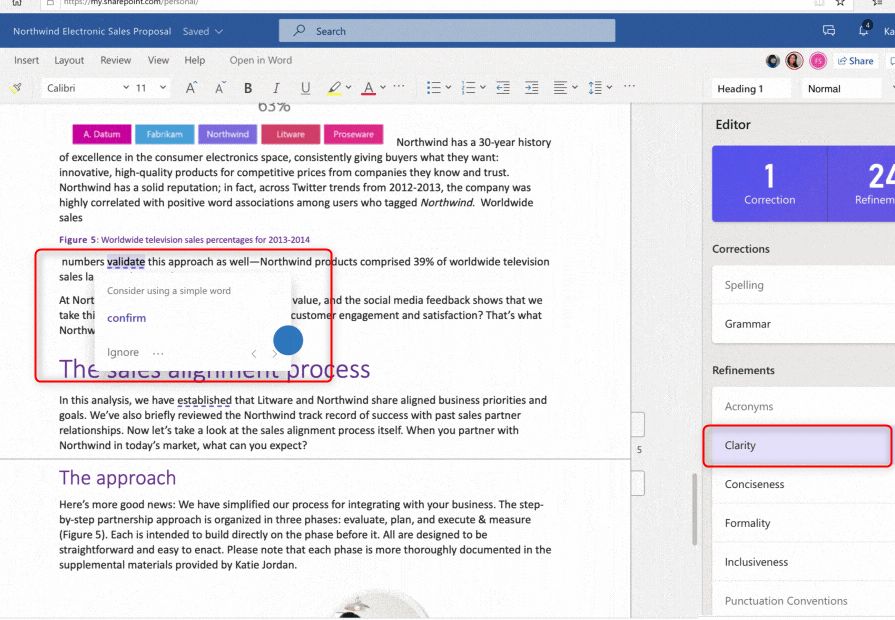 Microsoft Editorの使用例
Microsoft Editorの使用例
Corrections(修正案)には、スペルと文法チェックがあります。
- Spelling(スペル)
- Grammar(文法)
Refinements(洗練)の項目には、明瞭さ・簡潔さ・形式・包括性・句読点の使い方などをチェックできるようになっているようです。
- clarity(明瞭さ)
- conciseness(簡潔さ)
- formality(形式)
- inclusiveness(包括性)
- punctuation conventions(句読点の使い方)
- sensitive geopolitical references(引用文献の機能?)
- vocabulary(語彙)
かなり細かく文章の修正案を提示してくれるように見えますね。
また、表現が思いつかなかった場合もとりあえず書いてみて、ハイライトして右クリックすれば、提案をしてくれる、なんとも頼もしい機能です。
日本語でどこまで柔軟に対応してくれるのか楽しみですね。
伝えたいことがあるのに、その正しい表現方法がわからない場合、文章をハイライトして右クリックすると、そのほかの文章に書き換えた場合の提案が表示されます。このWord の書き換え提案により、よりインパクトのある文章に書き直すことや、内容を明確にしつつ元の意味を忠実に伝えることができます。
「sensitive geopolitical references」は、以下の機能の事でしょうか?盗作を確認する機能があるそうです。
Word 初の機能として、Editor の類似性チェック機能が搭載されます。盗作を確認するこの機能により、オリジナルのコンテンツが作成できるようサポートし、必要に応じてクリックするだけで関連する引用文をドキュメントに挿入することが可能です。このツールを使うことで、執筆の仕組みよりも内容に集中することができます。類似性チェック機能で、学生がコンテンツを適切に引用する方法を学ぶこともできるため、この機能は教職員にも好評です。
包括性言語チェックでは、言葉の言い換えを提案してくれるようです。看護婦を看護師に変換してくれるとありました。例えば、スチュワーデスという言葉も、客室乗務員やキャビンアテンダントに変えてくれるのでしょう。
包括性言語チェックでは、「看護婦」のかわりに「看護師」という言葉を使ってはどうかといったように、書き手の意図しない偏見を避けるよう提案することも出来ます。
Presenter Coach(プレゼン練習機能)
は、プレゼンのリハーサル中にアドバイスをくれる機能です。
- モノトーンピッチ機能
- スピーチ洗練機能
モノトーンピッチ機能では、声のトーンのチェックを行ってくれて、声のバリエーションを提案してくれるそうです。また、スピーチ洗練機能では、より良い言い回しなど文法的な提案を行ってくれるとの事です。
モノトーンピッチでは、Presenter Coach が声のトーンを聞いてリアルタイムでフィードバックを提供し、必要に応じてバリエーションを出してみてはどうかといったことを提案します。
スピーチ洗練機能では、Presenter Coach がより良い言い回しの方法など文法的な提案をします。
Money in Excel(お金を管理する機能)
Money in Excelでは、お金の支出の管理や分析ができる機能が備わっています。Excelでお金の管理をしている方も多いと思うので、これは嬉しいですね。
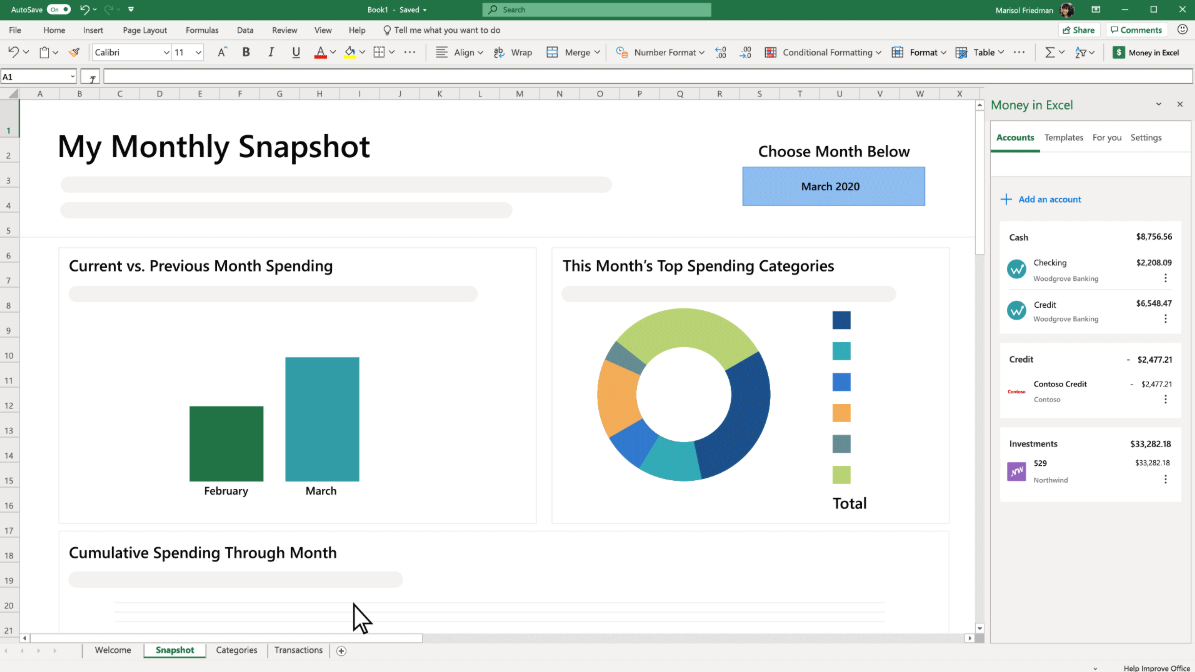 Money in Excelの使用例(Microsoft発表記事より)
Money in Excelの使用例(Microsoft発表記事より)マネーフォワードで提供されているような銀行とクレジットカードとの連携機能が付いているとのことです。
連携できる銀行・クレジットカード会社の数が気になる所ですね。
家庭版Microsoft Teamsは2020年提供予定
Microsoft Teamsはまもなく登場との事です。
Microsoft Teamsのログイン画面に「友人や家庭向け」
Microsoft Teamsのログインの際、「友人や家庭向け」が登場していました。
まさか使えるのか!と思い、「友人や家庭向け」を選んでみると、Skypeのページに移動しました。まだ対応していないようですね。(2020/05/20 現在)
日本では、家庭用の(複数アカウントが使える)Microsoft 365 Familyの提供は未定です。そのため、家庭版Microsoft Teamsを使うなら、1人1つのMicrosoft365 Personalの契約が必要になるのでしょうか。それとも無償アカウントでも使えるようになるのでしょうか。この点が、一番気になるところです。今後の詳細発表を待ちたいと思います。
一部報道によれば、夏頃からベータ版が開始され、年内に正式サービス開始とのことです。楽しみですね。
家庭向けMicrosoft 365のTeamsアカウントはあくまで「個人向け」で、企業向けのものとは別の扱いになる。
家族でチャットやビデオ通話をするのはもちろん、ToDoリストや写真の管理、皆で移動する時の現在位置共有なども可能だ。この機能はTeamsのモバイル版アプリの機能追加として今夏よりベータ版が開始され、年内に正式提供される。
【更新】マイクロソフトがサービス名称から「オフィス」消滅。家庭向け「Microsoft 365」でついにTeamsも提供、AI機能も強化へ | Business Insider Japan
参考情報
 【Office2021発売】Microsoft Office・Word・Excelはどれを購入するべきか?できれば無料で。
【Office2021発売】Microsoft Office・Word・Excelはどれを購入するべきか?できれば無料で。